Shottr
macOS轻量截图工具
Shottr,一款专为Mac操作系统精心打造的专业级截图工具,凭借其轻量级架构与卓越的运行速度,在同类软件中脱颖而出,同时集成了丰富且实用的功能集,尤其针对Apple Silicon进行了深度优化,全方位贴合Mac用户对于截图及后续处理的多样化需求。
核心特性
- 极致轻量化与高效性能表现:Shottr在资源占用方面展现出了极致的轻量化特性,其安装包以小巧的1.6MB的dmg文件呈现,解压后也仅占用3.6MB的磁盘空间,这一特点使其在部署和存储方面极具优势,不会对系统资源造成过多负担。更为关键的是,它针对Mac的M1芯片进行了专项优化,在截图操作环节实现了令人瞩目的效率提升。具体而言,其截图抓取速度可达惊人的17毫秒,而截图显示耗时也仅约165毫秒,如此高效的性能表现,确保了用户在使用过程中能够以极低的时间成本获取高质量的截图,极大地提升了操作流畅性与效率。
- 滚动截图功能的深度拓展:Shottr具备强大的滚动截图功能,该功能在应对长网页、长篇聊天记录等长内容截图场景时展现出了独特的价值。它能够精准且完整地捕捉此类长幅内容,为用户提供了便捷的长截图解决方案。值得一提的是,Shottr作为Mac平台上为数不多的免费提供滚动截图功能的应用,填补了市场在这一功能需求方面的空白,有效满足了众多用户在不同专业领域(如网页设计、内容编辑、数据分析等)对于长内容可视化记录的需求。
- 隐私保护与内容处理的精准把控:在隐私保护及屏幕内容处理方面,Shottr提供了一套精细且高效的解决方案。它支持对屏幕上的特定对象进行像素化处理,通过算法将相关对象巧妙地“隐匿”于像素化的幕布之后,同时,还具备彻底移除敏感信息的功能,确保隐私数据的绝对安全。并且,在文本处理模式下,能够实现对文本内容的精准隐藏,且不会对周边其他内容的完整性与显示效果造成任何破坏,这一系列功能为涉及隐私数据处理、信息安全保障以及内容合规性调整等专业应用场景提供了有力的技术支撑。
- 先进的截图文字识别(OCR)技术应用:Shottr集成了先进的截图文字识别(OCR)功能,该功能基于高精度的图像识别与文字解析算法,能够对截图中的文字内容进行精准识别。当用户遇到无法直接通过常规方式选中的文本时,仅需按下预设的热键,随后框选相应的区域,Shottr便能迅速启动OCR功能,对所选区域内的文字进行解析,并自动将解析后的文本内容精准复制到系统剪贴板上,方便用户后续使用。此外,这一功能还具备强大的QR码读取能力,进一步拓展了其在信息提取与交互方面的应用范围,为诸如文档数字化处理、移动支付验证、信息溯源等专业场景提供了可靠的技术手段。
- 截图固定与灵活展示的创新机制:Shottr创新性地实现了截图固定功能,允许用户将所截取的图像以无边框浮动窗口的形式固定于屏幕顶端,使其始终保持在最上层显示,不受其他窗口操作的干扰。这种独特的展示机制为用户提供了极大的便利,一方面可作为重要参考资料的便捷留存方式,方便用户在多任务操作过程中随时查看比对;另一方面,也可充当临时的截图存储区域,满足用户在特定工作流程中对于截图的即时调用需求,这一功能在诸如视觉设计审核、软件开发调试、项目进度跟踪等专业场景中具有显著的实用价值。
- 丰富多样的截图注释功能拓展:Shottr为用户提供了丰富且专业的截图注释功能,涵盖文本添加、自由手绘、高亮显示、聚光灯效果等多种视觉呈现方式。用户可根据具体需求,通过添加文本注释对截图内容进行详细的说明与阐释;利用自由手绘功能,对重点区域或关键元素进行个性化标注,突出核心要点;借助高亮显示与聚光灯效果,引导查看者聚焦特定内容,增强视觉引导性与信息传达效果。这些注释功能在专业的汇报展示、项目文档编制、教学培训资料制作等场景中,能够有效提升截图的信息承载量与表达清晰度。
- 图像覆盖与创意呈现的多元融合:在截图的基础上,Shottr支持图像叠加功能,用户可将其他图像覆盖于截图之上,并能够对覆盖层的透明度进行灵活调整,实现半透明覆盖效果。通过这一功能,用户可以巧妙地凸显出不同图像之间的差异之处,或者通过设置前后两帧对比的动画效果,生动展示变化过程。这种多元融合的图像操作方式为创意设计、效果对比、流程演示等专业应用场景提供了丰富的视觉表达手段,助力用户更加直观、形象地传达复杂的信息内容。
- 精准的屏幕测量与细节查看辅助工具:Shottr配备了专业的屏幕标尺和屏幕放大镜功能,旨在辅助用户在截图过程中进行精准的尺寸测量与细节查看。运用屏幕标尺时,用户可通过操作上下箭头键与鼠标配合,实现对垂直尺寸的精确测量,利用左右箭头键则可精准获取水平尺寸信息,并且支持点击操作将测量结果直接标注在截图之上,确保测量数据与截图内容紧密关联。而屏幕放大镜功能则为用户提供了更细致的查看体验,当需要深入观察截图中的细微之处时,可借助该功能对相应区域进行放大查看,有效满足了诸如工程绘图审核、图像细节处理、科研数据可视化等专业场景中对于细节把控的严格要求。
- 便捷的屏幕取色与截图整理功能集成:Shottr集成了实用的屏幕取色器功能,在截图操作完成后,用户可通过放大截图,将鼠标移动至目标像素位置,随后按下TAB键,即可精准复制光标下像素的颜色信息,这一功能为专业的视觉设计、网页前端开发等对颜色准确性要求较高的领域提供了便捷的颜色获取途径。同时,Shottr还支持通过快捷键⌘ S选择指定的文件夹对截图进行保存,方便用户根据不同的项目、用途或时间周期对截图进行分类整理,有效提升桌面文件管理的条理性与工作效率,尤其适用于处理大量截图的专业工作场景,如电商运营素材整理、广告设计案例归档、项目文档截图管理等。
综上所述,Shottr凭借其专业且全面的功能特性,为广大Mac用户,无论是从事视觉设计、软件开发、数据分析等专业领域的专业人士,还是日常办公涉及多样化截图需求的普通用户,都提供了一个功能强大、操作便捷且高效可靠的截图解决方案,切实助力用户在不同工作场景中显著提升工作效率,优化工作流程,是Mac平台上截图及截图后续处理工具的理想之选。
常见问题
运行终端.app,执行sudo xattr -rc /Applications/xxx.app,路径改成安装包的路径;完成后再次打开应用程序,你会看到一个信息确认框,大意是提示运行该程序有风险,点击「打开」即可。
按住 Control 键,鼠标单击该软件,在弹出的菜单中选择 打开;或 鼠标右键 点击该软件,选择「显示包内容」,然后进入 Contents → MacOS → 按住 Control + 鼠标左键单击此目录中与该软件同名的 Unix 可执行程序; 以上操作过后,该软件会加入 macOS 内置的安全设置白名单中,下次就可以正常从启动台运行。
打开:偏好设置 → 隐私与安全性 → 安全性;选择任何来源
没有任何来源选项?
运行终端.app,执行下面代码:
- 如果是 macOS 10.12 ~ 10.15.7:
sudo spctl --master-disable - 如果是 macOS 11.0 及以上版本系统:
sudo spctl --global-disable
- 首先选择与自己macOS系统对应的版本,比如电脑芯片、版本等。
- 多个破解版本存在建议使用TNT版,安装简单方便,其他的都有点复杂,对于小白用户来说有点困难。
- 100M以内的文件在蓝筹云里,下载速度还可以。大于100M的分别在百度网盘和阿里云盘;百度网盘限速严重,因此建议使用阿里网盘。
本站前期的部分安装包需要密码,请尝试输入hellomac.cc。后面逐渐取消密码设置。
如何关闭 SIP?关闭后有什么影响??
SIP 指的是 System Integrity Protection,即系统完整性保护。这是一个用于保护 macOS 系统文件不被篡改的安全机制,自 macOS 10.11 开始引入。当 SIP 被关闭后,macOS 会面临一定的安全风险,如果你的数据非常重要则请谨慎关闭,风险自担。
如何关闭 SIP?
首先进入回复模式:
- 英特尔机型:重启,当屏幕彻底变黑后,赶快按住 Command + R 键,直到屏幕上出现苹果标志。如果之前没有进入过这个模式,macOS 可能需要下载一些数据,当下载完成后,macOS 将自动进入恢复模式,即 Recovery。
- M1/M2(Apple Silicon):Mac 处于关机状态时,按住电源按钮大约 10 秒直到屏幕亮起,然后转到“选项”(Options),可能需要输入系统密码。
在终端.app中运行:csrutil disable
重启!
hellomac.cc。下载后请删除文件后缀.docx!
- v1.8.1
- 破解版
- 4.60 MB
- 英语
- macOS 11.x BigSur
- x86(64-bit) ARM
- 应用软件
- Electric Endeavors LLC
- 525
- 75132
- 2024-12-02


iZip Archiver Pro
全能压缩解压工具
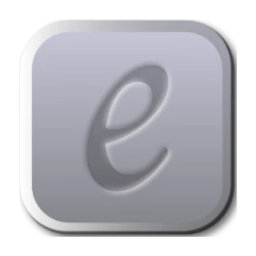
eBookBinder
强大的电子书制作工具

MacX MediaTrans
高效便捷的iPhone与Mac文件互传管理工具
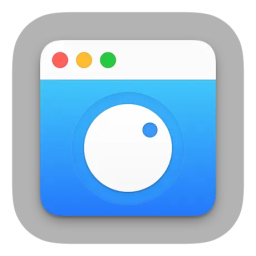
HazeOver
智能窗口管理工具
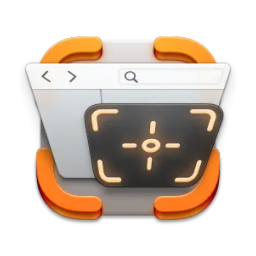
ScreenFloat
悬浮屏幕截图工具

Screenflick
屏幕录制与视频制作利器


评论与咨询